excel中下拉列表的建立
提取筛选下拉列表内容
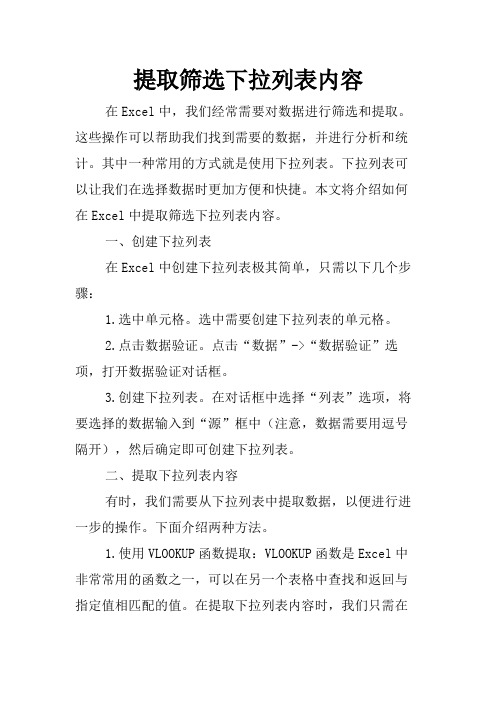
提取筛选下拉列表内容在Excel中,我们经常需要对数据进行筛选和提取。
这些操作可以帮助我们找到需要的数据,并进行分析和统计。
其中一种常用的方式就是使用下拉列表。
下拉列表可以让我们在选择数据时更加方便和快捷。
本文将介绍如何在Excel中提取筛选下拉列表内容。
一、创建下拉列表在Excel中创建下拉列表极其简单,只需以下几个步骤:1.选中单元格。
选中需要创建下拉列表的单元格。
2.点击数据验证。
点击“数据”->“数据验证”选项,打开数据验证对话框。
3.创建下拉列表。
在对话框中选择“列表”选项,将要选择的数据输入到“源”框中(注意,数据需要用逗号隔开),然后确定即可创建下拉列表。
二、提取下拉列表内容有时,我们需要从下拉列表中提取数据,以便进行进一步的操作。
下面介绍两种方法。
1.使用VLOOKUP函数提取:VLOOKUP函数是Excel中非常常用的函数之一,可以在另一个表格中查找和返回与指定值相匹配的值。
在提取下拉列表内容时,我们只需在另一个单元格中使用VLOOKUP函数,来查找和返回下拉列表中选择的值。
例如,我们在A1单元格中创建了下拉列表,范围是B1:B5,内容是“苹果、香蕉、橙子、草莓、葡萄”,我们需要在C1单元格中提取下拉列表中选择的水果的价格。
我们可以在C1单元格中输入以下公式:=VLOOKUP(A1,$B$1:$C$5,2,FALSE)上述公式将在$B$1:$C$5范围内查找A1单元格中选择的水果,并返回该水果的价格。
其中2表示要返回的列数,FALSE表示需要进行精确匹配。
2.使用筛选功能提取:我们还可以使用Excel的筛选功能来提取下拉列表中所选的数据。
通过筛选,我们可以筛选出符合条件的记录,并将其显示在一个新的表格中。
在筛选下拉列表内容时,我们只需使用筛选功能,并选择下拉列表中选择的值即可。
例如,我们在A1单元格中创建了下拉列表,范围是B1:B5,内容是“苹果、香蕉、橙子、草莓、葡萄”,我们需要筛选出所有选择的水果。
设置excel单元格下拉菜单的方法与步骤
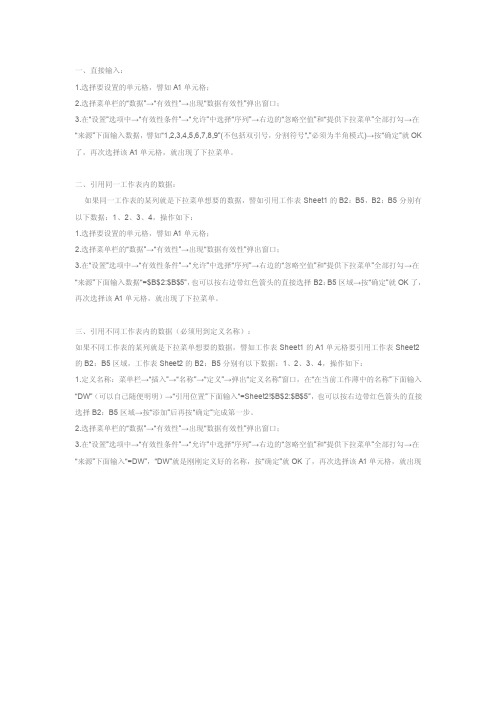
一、直接输入:1.选择要设置的单元格,譬如A1单元格;2.选择菜单栏的“数据”→“有效性”→出现“数据有效性”弹出窗口;3.在“设置”选项中→“有效性条件”→“允许”中选择“序列”→右边的“忽略空值”和“提供下拉菜单”全部打勾→在“来源”下面输入数据,譬如“1,2,3,4,5,6,7,8,9”(不包括双引号,分割符号“,”必须为半角模式)→按“确定”就OK 了,再次选择该A1单元格,就出现了下拉菜单。
二、引用同一工作表内的数据:如果同一工作表的某列就是下拉菜单想要的数据,譬如引用工作表Sheet1的B2:B5,B2:B5分别有以下数据:1、2、3、4,操作如下:1.选择要设置的单元格,譬如A1单元格;2.选择菜单栏的“数据”→“有效性”→出现“数据有效性”弹出窗口;3.在“设置”选项中→“有效性条件”→“允许”中选择“序列”→右边的“忽略空值”和“提供下拉菜单”全部打勾→在“来源”下面输入数据“=$B$2:$B$5”,也可以按右边带红色箭头的直接选择B2:B5区域→按“确定”就OK了,再次选择该A1单元格,就出现了下拉菜单。
三、引用不同工作表内的数据(必须用到定义名称):如果不同工作表的某列就是下拉菜单想要的数据,譬如工作表Sheet1的A1单元格要引用工作表Sheet2的B2:B5区域,工作表Sheet2的B2:B5分别有以下数据:1、2、3、4,操作如下:1.定义名称:菜单栏→“插入”→“名称”→“定义”→弹出“定义名称”窗口,在“在当前工作薄中的名称”下面输入“DW”(可以自己随便明明)→“引用位置”下面输入“=Sheet2!$B$2:$B$5”,也可以按右边带红色箭头的直接选择B2:B5区域→按“添加”后再按“确定”完成第一步。
2.选择菜单栏的“数据”→“有效性”→出现“数据有效性”弹出窗口;3.在“设置”选项中→“有效性条件”→“允许”中选择“序列”→右边的“忽略空值”和“提供下拉菜单”全部打勾→在“来源”下面输入“=DW”,“DW”就是刚刚定义好的名称,按“确定”就OK了,再次选择该A1单元格,就出现了下拉菜单。
excel中下拉筛选内容
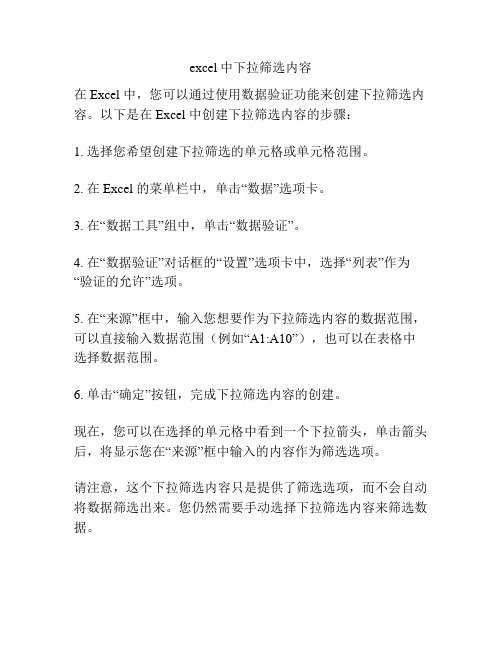
excel中下拉筛选内容
在 Excel 中,您可以通过使用数据验证功能来创建下拉筛选内容。
以下是在 Excel 中创建下拉筛选内容的步骤:
1. 选择您希望创建下拉筛选的单元格或单元格范围。
2. 在 Excel 的菜单栏中,单击“数据”选项卡。
3. 在“数据工具”组中,单击“数据验证”。
4. 在“数据验证”对话框的“设置”选项卡中,选择“列表”作为“验证的允许”选项。
5. 在“来源”框中,输入您想要作为下拉筛选内容的数据范围,可以直接输入数据范围(例如“A1:A10”),也可以在表格中选择数据范围。
6. 单击“确定”按钮,完成下拉筛选内容的创建。
现在,您可以在选择的单元格中看到一个下拉箭头,单击箭头后,将显示您在“来源”框中输入的内容作为筛选选项。
请注意,这个下拉筛选内容只是提供了筛选选项,而不会自动将数据筛选出来。
您仍然需要手动选择下拉筛选内容来筛选数据。
excel中如何利用数据有效性设置下拉菜单?
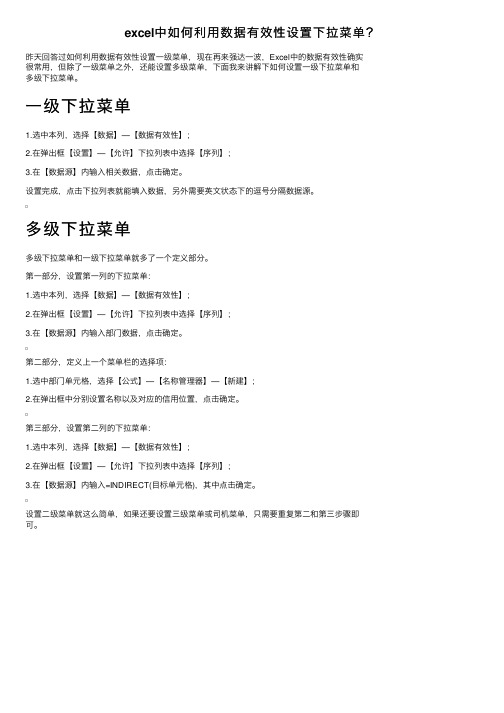
excel中如何利⽤数据有效性设置下拉菜单?
昨天回答过如何利⽤数据有效性设置⼀级菜单,现在再来强达⼀波,Excel中的数据有效性确实
很常⽤,但除了⼀级菜单之外,还能设置多级菜单,下⾯我来讲解下如何设置⼀级下拉菜单和
多级下拉菜单。
⼀级下拉菜单
1.选中本列,选择【数据】—【数据有效性】;
2.在弹出框【设置】—【允许】下拉列表中选择【序列】;
3.在【数据源】内输⼊相关数据,点击确定。
设置完成,点击下拉列表就能填⼊数据,另外需要英⽂状态下的逗号分隔数据源。
多级下拉菜单
多级下拉菜单和⼀级下拉菜单就多了⼀个定义部分。
第⼀部分,设置第⼀列的下拉菜单:
1.选中本列,选择【数据】—【数据有效性】;
2.在弹出框【设置】—【允许】下拉列表中选择【序列】;
3.在【数据源】内输⼊部门数据,点击确定。
第⼆部分,定义上⼀个菜单栏的选择项:
1.选中部门单元格,选择【公式】—【名称管理器】—【新建】;
2.在弹出框中分别设置名称以及对应的信⽤位置,点击确定。
第三部分,设置第⼆列的下拉菜单:
1.选中本列,选择【数据】—【数据有效性】;
2.在弹出框【设置】—【允许】下拉列表中选择【序列】;
3.在【数据源】内输⼊=INDIRECT(⽬标单元格),其中点击确定。
设置⼆级菜单就这么简单,如果还要设置三级菜单或司机菜单,只需要重复第⼆和第三步骤即
可。
如何在excel中设置下拉菜单
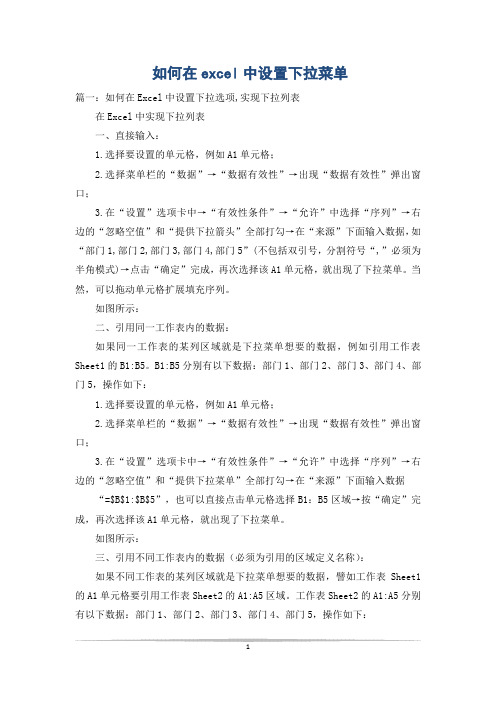
如何在excel中设置下拉菜单篇一:如何在Excel中设置下拉选项,实现下拉列表在Excel中实现下拉列表一、直接输入:1.选择要设置的单元格,例如A1单元格;2.选择菜单栏的“数据”→“数据有效性”→出现“数据有效性”弹出窗口;3.在“设置”选项卡中→“有效性条件”→“允许”中选择“序列”→右边的“忽略空值”和“提供下拉箭头”全部打勾→在“来源”下面输入数据,如“部门1,部门2,部门3,部门4,部门5”(不包括双引号,分割符号“,”必须为半角模式)→点击“确定”完成,再次选择该A1单元格,就出现了下拉菜单。
当然,可以拖动单元格扩展填充序列。
如图所示:二、引用同一工作表内的数据:如果同一工作表的某列区域就是下拉菜单想要的数据,例如引用工作表Sheet1的B1:B5。
B1:B5分别有以下数据:部门1、部门2、部门3、部门4、部门5,操作如下:1.选择要设置的单元格,例如A1单元格;2.选择菜单栏的“数据”→“数据有效性”→出现“数据有效性”弹出窗口;3.在“设置”选项卡中→“有效性条件”→“允许”中选择“序列”→右边的“忽略空值”和“提供下拉菜单”全部打勾→在“来源”下面输入数据“=$B$1:$B$5”,也可以直接点击单元格选择B1:B5区域→按“确定”完成,再次选择该A1单元格,就出现了下拉菜单。
如图所示:三、引用不同工作表内的数据(必须为引用的区域定义名称):如果不同工作表的某列区域就是下拉菜单想要的数据,譬如工作表Sheet1的A1单元格要引用工作表Sheet2的A1:A5区域。
工作表Sheet2的A1:A5分别有以下数据:部门1、部门2、部门3、部门4、部门5,操作如下:1. 为引用单元格区域定义名称:首先选择Sheet2的A1:A5单元格区域→右键→“命名单元格区域”→弹出“新建名称”窗口,在“名称”右面输入“部门”(可以自己随便填,但也要注意命名规则,例如数字就不可以)→“引用位置”下面输入“=Sheet2!$A$1:$A$5”,也可以直接点击单元格选择A1:A5区域→点击“确定”完成命名单元格区域。
如何在excel中设置下拉菜单
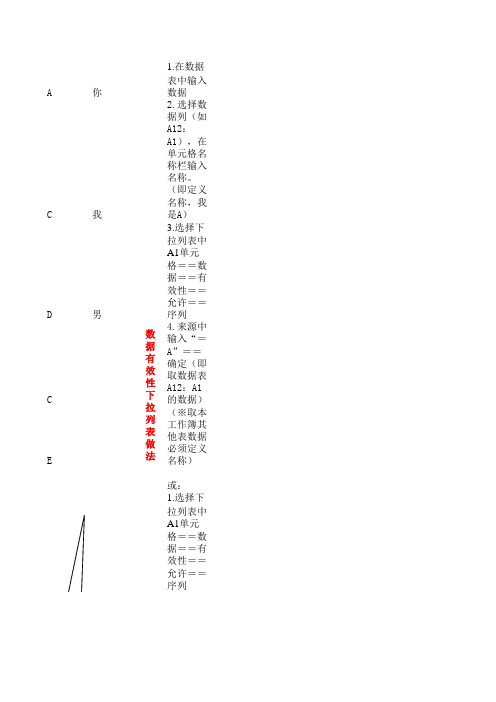
A
你 1.在数据表中输入数据
C 我 2.选择数据列(如A12:A1),在单元格名称栏输入名称。
(即定义名称,我
D 男
3.选择下拉列表中A1单元格==数据==有效性==允许==序列C
4.来源中输入“=A”==确定(即取数据表A12:A1的数据)E
(※取本工作簿其他表数据必须定义名称)或:1.选择下拉列表中A1单元格==数据==有效性==允许==序列2.来源中输入A,B,C,D,------( “,”为西文)==确定(※直接输入数据)
或:
1.在下拉列表中某一列、某一行输入ABCD------
2.选择下拉列表中A1单元格==数据==有效性==允许==序列
3.来源中选择某列、某行==确定(即取某列、某行的数据)
(※取本表数据)
数据有效性下拉列表做
法
(即定义名称,我是A)=允许==序列
据)
=允许==序列
=允许==序列
行的数据)。
在Excel中制作具有联想能力的下拉列表的方法?
在Excel中制作具有联想能力的下拉列表的方法?我现在有两个表格月报表和汇总表,分别如下图,现在我想在月报表中的第二行(用红色字体标出来的)有一个下拉列表分别是1-12月份,如果当我选择2月份的时候,会在下面的每一列的本月数据这列跳出对应的每一个项目2月份的发生额,但是月报表这个表中的数据全部来自于汇总表,而且每一个项目的每一列本年度中的数据会随着汇总表中的本年度发生额的变化而变化,想这种动态如何制作?你这问题就是下了菜单加数据查询匹配!用一篇文章让你完全掌握Excel下拉菜单的制作方法。
下拉菜单,从制作方法上,可以分为数据有效性法、控件法;从功能上,可以分为一级下拉菜单、多级联动下拉菜单、查询下拉菜单。
01、下拉菜单制作方法下拉菜单有两者制作方法,最常用的是我们熟知的数据有效性,其实Excel 中还有一个工具可以制作下拉菜单,它就是控件。
由于控件灵活性非常强,篇幅有限,本文只做简要介绍,将主要精力放在数据有效性上面。
①数据有效性法数据有效性在2016版Excel中叫做数据验证。
如图所示,需要为部门列设置一级下拉菜单,设置下拉菜单之后,不仅能够提高录入效率,而且可以有效防止不规范地输入。
Step1:选择要添加下拉菜单的单元格C2:C7,切换到「数据」选项卡,点击「数据验证」Step2:验证条件中,「允许」中选择「序列」Step3:「来源」框内选择已制作好的列表区域(也可手动录入选项,选项之间用英文状态下的逗号隔开)②控件法控件是Excel中比较高级的一种功能,多用于VBA开发。
它被集成在「开发工具」选项卡。
控件法创建的下拉菜单,多数用于数值的选择,一般创建的较少,不能批量创建。
如果你的Excel中,没有开发工具这个选项卡,需要先在「自定义功能区」中将「开发工具」添加进来。
勾选如下图中的开发工具即可。
创建方法:Step1:切换到在「开发工具」选项卡,在「控件」分区,点击「插入」,选择「组合框」控件Step2:在工作表的任意位置绘制生成控件,选中控件点击「鼠标右键」→「设置控件格式」,在弹出的对话框中设置数据源区域,其他项保持默认即可。
2013excel怎么设置表格下拉选项
2013excel怎么设置表格下拉选项
Microsoft Office 2013,简称 Office 2013 (开发代号Office 15),是运用于Microsoft Windows视窗系统的一套办公室套装软件,是继Microsoft Office 2010 后的新一代套装软件。
那么你知道2013excel 怎么设置表格下拉选项么?接下来是小编为大家收集的2013excel设置表格下拉选项方法,欢迎大家阅读:
2013excel怎么设置表格下拉选项
1、首先要选中你要添加下拉列表的单元格。
2、在菜单栏上选择数据--数据验证--数据验证。
3、打开如图所示的对话框,切换到设置选项下。
4、将允许条件设置为序列,如图所示,并勾选后面的两个选项。
5、接着设置来源为男女,记得两个字之间有一个逗号。
6、到这里,这个单元格已经设置完毕,我们可以使用快速填充来对整列进行填充。
7、拖动单元格的右下角,向下拖动即可完成快速填充。
8、我们看到这列单元格都具有了下拉列表。
看了“2013excel怎么设置表格下拉选项”还想看:。
excel下拉二级规则
Excel下拉二级规则一、概述在E xc el中,下拉列表是一种非常实用的数据验证工具,它可以方便地限制用户的输入范围,并保证数据的准确性。
在某些情况下,我们可能需要设置二级下拉列表,即第一个下拉列表的选择会影响第二个下拉列表的选项内容。
本文将介绍如何在E xc el中实现下拉二级规则。
二、设置下拉列表要实现下拉二级规则,首先需要创建两个命名区域,一个用于第一个下拉列表的选项,另一个用于存储第二个下拉列表的选项。
以下是具体步骤:1.打开Ex ce l并选择一个空白单元格作为下拉列表的位置。
2.在E xc el菜单栏中选择“数据”选项,在下拉菜单中点击“数据验证”。
3.在弹出的数据验证对话框中,选择“列表”选项。
4.在“来源”框中输入第一个下拉列表的选项,格式为“选项1,选项2,选项3...”。
5.点击“确定”按钮,第一个下拉列表就创建完成了。
三、实现下拉二级规则有了第一个下拉列表之后,我们就可以开始设置下拉二级规则了。
下面是具体步骤:1.打开Ex ce l并选择第二个下拉列表的位置。
2.在E xc el菜单栏中选择“数据”选项,在下拉菜单中点击“数据验证”。
3.在弹出的数据验证对话框中,选择“列表”选项。
4.在“来源”框中输入以下公式:`=IN D IR EC T(第一个下拉列表位置)`。
5.点击“确定”按钮,第二个下拉列表就创建完成了。
四、测试下拉二级规则为了测试下拉二级规则是否正常工作,我们可以使用两个下拉列表的选项进行模拟。
下面是具体步骤:1.在第一个下拉列表的位置选择一个选项。
2.在第二个下拉列表的位置,点击下拉箭头,查看选项是否被限制在与第一个下拉列表选项相关的范围内。
3.重复上述步骤,选择不同的第一个下拉列表选项,观察第二个下拉列表的选项是否相应地改变。
五、总结通过以上步骤,我们可以实现在E xc el中设置下拉二级规则,使得第一个下拉列表的选择会影响第二个下拉列表的选项内容。
这对于数据的输入和处理都具有一定的实用性,能够提高工作效率和数据的准确性。
如何设置EXCEL单元格下拉菜单
如何设置EXCEL单元格下拉菜单
设置EXCEL单元格下拉菜单是一种非常方便的功能,它可以帮助用户在选项列表中选择数据,避免输入错误或不一致的数据。
以下是一种常见的方法来设置EXCEL单元格下拉菜单。
1.打开EXCEL并选择你要添加下拉菜单的单元格。
可以选择单个单元格或一列或一行的单元格。
2.在菜单栏中选择“数据”选项卡,然后在下拉列表中选择“数据验证”。
3.在数据验证对话框中,选择“设置”选项卡。
4.在“允许”下拉菜单中选择“列表”。
6.如果您希望该选项列表在其他工作表中可用,请选择“忽略错误”选项。
7.单击“确定”按钮,然后关闭数据验证对话框。
现在,您在选择的单元格中将看到一个下拉菜单,其中包含您提供的选项。
您还可以通过以下额外步骤来设置更复杂的下拉菜单:
以上是一种常见的设置EXCEL单元格下拉菜单的方法。
根据您的需求和要求,您可以对这些步骤进行调整和扩展,以适应更复杂的下拉菜单设置。
